نسخه چاپی
راهنمای پیشخان
پیشخان بازار ابزارهایی را در اختیار شما قرار خواهد داد که با استفاده از آن شما قابلیت انتشار، بهروزرسانی، پشتیبانی و مشاهده روند پیشرفت برنامه خود را خواهید داشت. در پیشخان بازار به بخشهایی مثل قرارداد، مدیریت برنامه، رهانشها، اطلاعات ناشر، تراکنشها، پشتیبانی توسعهدهندگان بازار، قابلیت بوف و آمار نصب برنامه دسترسی خواهید داشت. در ادامه در مورد بخشهای مختلف پیشخان که شامل موارد زیر است صحبت خواهیم کرد:
- مدیریت برنامهها در پیشخان بازار
- مدیریت مالی در پیشخان بازار
- مدیریت تبلیغات برنامهها در پیشخان بازار
- تنظیمات پیشخان توسعهدهنده
- ارتباط با پشتیبانی و درخواست قابلیت جدید
مطالعه قرارداد بازار
بعد از آن که ثبتنام شما در بازار تکمیل شد، برای آن که بتوانید کار با پیشخان را ادامه دهید محتوای «قرارداد عرضه برنامه و محتوای دیجیتال» را مطالعه کنید و در صورت موافقت، آن را قبول کنید.

مرحله بعد از خواندن قرارداد، تکمیل اطلاعات مربوط به ناشر و پرداخت اشتراک سالانه بازار است. به این بخشها هم در منو تنظیمات پیشخان بازار دسترسی خواهید داشت.

در بخش مربوط به اشتراک سالیانه، پس از اتصال به درگاه بانکی و پرداخت مبلغ مذکور، چند ثانیه پس از سینک با سرور، حساب پیشخان شما «فعال» خواهد شد.
در بخش اطلاعات ناشر هم باید موارد زیر را کامل کنید:
- اطلاعات شناسایی
- اطلاعات مالی
- اطلاعات پستی
| نکته: اگر هنگام ثبت نام به صورت شخص حقیقی اقدام کردهاید، نیازی به تکمیل فیلد مربوط به اطلاعات مالی نیست. |
مدیریت برنامهها در پیشخان بازار
بعد از قبول کردن قرارداد صفحه برنامهها برای شما باز خواهد شد. در سمت راست صفحهای که باز کردهاید منو مربوط به پیشخان بازار را مشاهده میکنید. بعد از کلیک روی قسمت «برنامهها» در پنجره جدیدی که باز میشود به گزینه «برنامه جدید» دسترسی خواهید داشت. بعد از کلیک روی این بخش، پنجره مربوط به آپلود برنامه تازه برای شما باز خواهد شد.
در این بخش شما باید چند مرحله را تکمیل کنید تا برنامه مورد نظر شما با موفقیت بارگذاری شود و به لیست برنامههای شما اضافه گردد که این مراحل به ترتیب آپلود فایل، تکمیل اطلاعات پایه، تکمیل اطلاعات برنامه، تکمیل اطلاعات پشتیبانی، آپلود تصاویر و آیکون و در انتها بررسی نهایی قبل انتشار است.


لازم است تمامی اطلاعات خواسته شده در ابتدا توسط ناشر در پیشخان بازار به صورت کامل وارد شوند و بعد از انجام این کارو ارسال درخواست انتشار، برنامه در صف انتشار قرار خواهد گرفت. بعد از بارگذاری برنامه اگر به هر دلیلی تغییری در وضعیت برنامه توسط بازار ایجاد شود، ایمیلی از سمت بازار حاوی توضیحات مرتبط با این تغییر حداکثر طی یک روز کاری برای شما ارسال خواهد شد. برای اطمینان حاصل کردن از دریافت این ایمیل حتما علاوه بر Inbox، پوشه Spam را هم چک کنید. این پیام به آدرس ایمیلی فرستاده خواهد شد که در مرحله ساخت حساب توسعه دهنده از آن استفاده شده باشد.
به جز ایمیلی که به آن اشاره کردیم، توضیح وضعیتهایی مثل نیاز به تغییرات، رد شده یا حذف شده در صفحه جزییات برنامه نمایش داده میشود. پس از انتشار برنامه نیز همواره نظارت بر برنامهها و بازیها توسط بازار انجام میشود. بنابراین ممکن است شما در صفحه جزییات برنامه توضیح وضعیتهای تعلیق و یا اخطار به برنامه را نیز مشاهده کنید.

پیش از انتشار
قبل از انتشار برنامه میبایست اطلاعات و تصاویر مربوط به برنامه خود را به صورت کامل در پیشخان بازار قرار دهید. در منوی اصلی پیشخان میتوانید فرآیند مرتبط با اطلاعات مورد نیاز برای انتشار برنامه را طی کنید. در نظر داشته باشید که امکان جابجایی بین مراحل وجود دارد. به طور خلاصه این بخش شامل مراحل زیر میشود:
آپلود APK یا App Bundle
مطابق تصویر زیر در هنگام ایجاد یک رهانش جدید میتوانید یک فایل aab یا چند فایل apk را در پیشخان بازار بارگذاری کنید.

اطلاعات پایه
بعد از بارگذاری برنامه، پیشخان بازار از شما خواهد خواست تا اطلاعات پایه مرتبط با توسعه دهنده را وارد کنید. این اطلاعات شامل عنوان توسعهدهنده، نوع برنامه، دسته بندی، متد قیمتگذاری و دریافت کلید RSA یا کلید تخفیف پویا میشود. باید این نکته را در نظر داشت که تنها در مرحله پیش از انتشار برنامه امکان تغییر در نوع قیمتگذاری آن وجود دارد و بعد از آن امکان تبدیل یک برنامه رایگان به یک برنامه پولی یا برعکس وجود نخواهد داشت. همانطور که در پیشخان بازار هم آمده است، در صورتی که قیمت برنامه را به بالای ۱۰ هزار تومان تغییر دهید، این مسئله باید مورد تایید قرار بگیرد. همچنین امکان تغییر قیمت برای برنامههای رایگان وجود ندارد.
اطلاعات برنامه
در مرحله سوم بارگذاری برنامه در پیشخان باید اطلاعات مرتبط با برنامه را وارد کنید. این اطلاعات شامل نام فارسی و انگلیسی، توضیحات کوتاه فارسی و انگلیسی و توضیحات کامل فارسی و انگلیسی میشود. در نظر داشته باشید که اضافه کردن توضیحات انگلیسی به برنامه الزامی نیست. توضیحات برنامه باید اطلاعات شفافی از محتوا و خدمات برنامه شما به کاربران ارائه دهد.
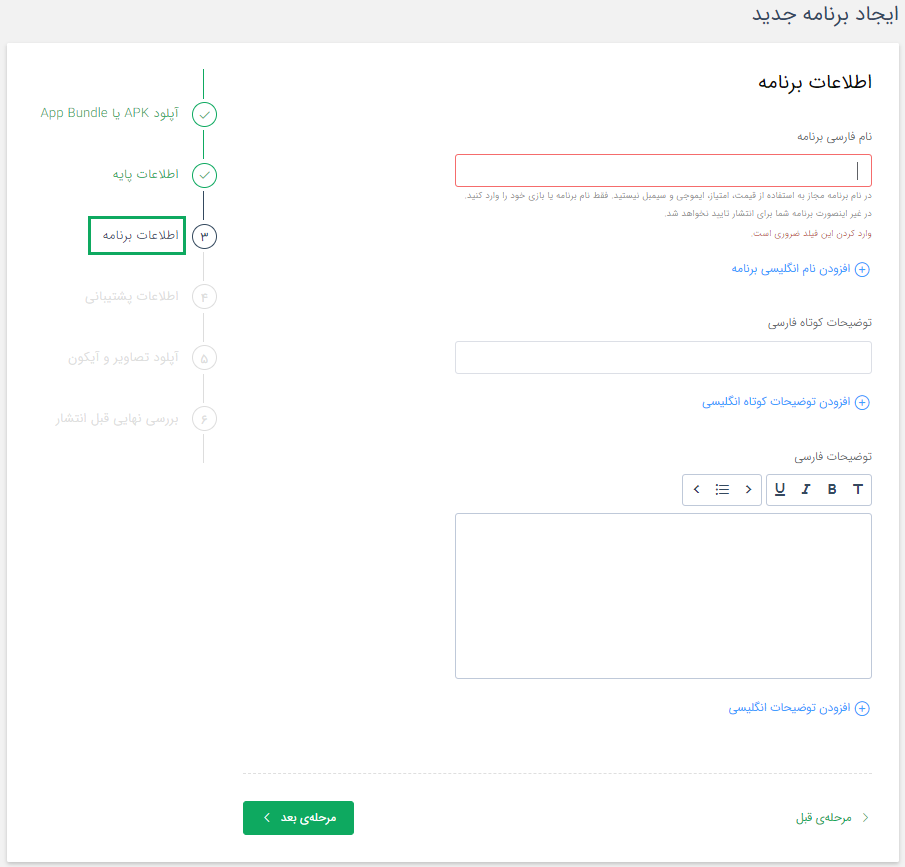
| لازم به ذکر است، هر فیلدی که الزام به تکمیل شدن داشته باشد، با یک خطای قرمز رنگ به آن اشاره خواهد شد. |
اطلاعات پشتیبانی
در بخش اطلاعات پشتیبانی نیز باید اطلاعات مرتبط به تلفن تماس و ایمیل پشتیبانی خود را نیز وارد کنید تا کاربران در صورت داشتن مشکل در نصب یا پرداخت درون برنامهای، امکان ارتباط با شما را داشته باشند. در این بخش امکان وارد کردن وبسایت فارسی و انگلیسی برنامه نیز فراهم شده است.

آپلود تصاویر و آیکون
در بخش بعدی به محتوای بصری مربوط به انتشار برنامه مانند آیکون برنامه، اسکرینشات، اسکرینشاتهای پروموشن و لینک ویدیو شات از آپارات دسترسی دارید.
برای بارگذاری آیکون برنامه روی کلید «بارگذاری» کلیک کنید و یا آیکون مورد نظر را کشیده و در قسمت روبرو رها کنید. برای اطلاعات بیشتر به مستندات طراحی آیکن مراجعه کنید. همانطور که در پیشخان بازار آمده، اندازه و حجم آیکن شما باید به شکل زیر باشد:
حداقل اندازه: 512px * 512px
حداکثر اندازه: 3000px * 3000px
حداکثر حجم: 3MB
بعد از آیکن نوبت به تصویر سر صفحه برنامه شما میرسد. تصویر سرصفحه تصویری است که در بالای صفحهی جزئیات برنامه نمایش داده میشود. تصویر سر صفحه باید ویژگیهای زیر را داشته باشد:
حداقل طول: 720px
حداقل ارتفاع: 288px
نسبت ابعاد: 5:2
حداکثر حجم: 1MB
نوع فایل: png
اسکرینشاتهای پروموشن بخشی است که دیگر تصاویر مربوط به برنامه شما در آن قرار خواهند گرفت. اسکرینشاتهای پروموشن، تصاویری است که از برنامهی شما در ردیفهای اتوماتیک عکسدار بازار، برای مثال لیست «گشتوگذار در بازی/برنامههای پیشنهادی» نمایش داده میشود. با آپلود تصویر مناسب میتوانید امکان حضور در این سطر را پیدا کنید. تصاویری از اسکرینشاتهای برنامهی شما که مناسب اسکرینشات پروموشن نیز هستند، یک بار به طور اتوماتیک به این بخش منتقل شدهاند. تصاویری که در مورد آنها صحبت کردیم حتما باید این ویژگیها را داشته باشند:
حداقل طول: 1152px
حداقل ارتفاع: 648px
نسبت ابعاد: 16:9
حداکثر حجم: 1MB
نوع فایل: jpg
در سایت توسعه دهندگان بازار بیشتر در مورد نحوه انتخاب و بارگذاری اسکرین شاتهای پروموشن صحبت کردیم که در بخش راهنما و رشد برنامه میتوانید به این توضیحات دسترسی داشته باشید. دیگر جزئیات مربوط به بخش تصاویر هم مربوط به ویدیو شات (که آدرس آن باید از سایت آپارات باشد) مربوط میشود.
بررسی نهایی قبل انتشار
در مرحلهی آخر این فرآیند شما میتوانید تمامی اطلاعاتی که طی گامهای قبلی دادهاید را مشاهده و بازنگری کنید. علاوه بر این شما گزینه نحوهی انتشار را میبینید که با فعالکردن گزینه انتشار خودکار پس از تایید، بستهي ارسالی شما پس از دریافت تأیید انتشار و بعد از گذشت زمان همگامسازی با سرور، در دسترس قرار خواهد گرفت.

انتشار و رهانش برنامه
بعد از تکمیل اطلاعات بالا میتوانید نسبت به انتشار برنامه خود اقدام کنید. در اینجا توسعهدهنده پس از ایجاد برنامه جدید یا بارگذاری رهانش جدید، امکان انتشار خودکار برنامه را دارد. برای کنترل زمان انتشار برنامه، در صفحه برنامهها و در صفحه رهانشها میتوانید بعد از بارگذاری برنامه، گزینه انتشار خودکار را انتخاب کنید. در ضمن برای جزئیات بیشتر میتوانید به بخش «آمادهسازی برنامه برای انتشار» مراجعه کنید.
به طور کلی برنامهها در بازار از نظر انتشار یکی از وضعیتهای زیر را خواهند داشت:
- بارگذاریشده: برنامهای که به تازگی بارگذاری شده و هنوز درخواست انتشار برای آن ارسال نشده است. همچنین برنامهای که انتشار آن توسط توسعهدهنده لغو شده است نیز در این وضعیت قرار میگیرد.
- در صف انتظار: برنامهای که در انتظار انتشار است. انتشار برنامهها طی حداکثر ۳ روز کاری انجام میشوند (پنجشنبهها و جمعهها روز کاری محسوب نمیشوند).
- نیاز به تغییرات: برنامهای که برای انتشار نیاز به تغییراتی دارد. تغییرات مورد نیاز همزمان با قرارگیری برنامه در این وضعیت، از طریق ایمیل به اطلاع شما خواهد رسید.
- ردشده: برنامهای که با شرایط بازار سازگار نیست و انتشار آن منتفی است. دلایل رد برنامه از طریق ایمیل به اطلاع شما میرسد.
- حذفشده: برنامهای که قبلاً منتشر شده ولی در حال حاضر انتشار آن توسط بازار متوقف شده است.
- آمادهی انتشار: برنامهای که برای انتشار آماده است
- منتشرشده: برنامهای که منتشر شده و در دسترس کاربران است
- تعلیق شده: برنامه شما توسط بازار از انتشار خارج شده است
بعد از انتشار برنامه اگر به هر دلیلی تغییری در وضعیت برنامه توسط بازار ایجاد شود، ایمیلی از سمت بازار حاوی توضیحات مرتبط با این تغییر به سرعت برای شما ارسال خواهد شد. برای اطمینان حاصل کردن از دریافت این ایمیل حتما علاوه بر Inbox، پوشه Spam را هم چک کنید. این پیام به آدرس ایمیلی فرستاده خواهد شد که در مرحله ساخت حساب توسعه دهنده از آن استفاده شده باشد. به جز ایمیلی که به آن اشاره کردیم، توضیح وضعیتهایی مثل نیاز به تغییرات، رد شده یا حذف شده در صفحه جزییات برنامه نمایش داده میشود.
در ضمن برای ارسال نسخه جدید برنامه خود میتوانید از سربرگ رهانشها استفاده کنید. برای انجام این کار باید در بخش رهانشها دکمه رهانش جدید را انتخاب کرده و فایل بروزرسانی شده برنامه خود را بارگذاری کنید. لیست تغییرات خود را به فارسی و انگلیسی نوشته و در نهایت گزینه ذخیره و انتشار را انتخاب کنید.

طبق قوانین بازار، حجم بسته (apk) بارگذاریشده برای برنامه نباید بیشتر از ۱۵۰ مگابایت باشد. برای بیشتر برنامهها این حجم، فضای کافی برای کدها و داراییهای برنامه را در اختیار توسعهدهنده قرار میدهد. شما میتوانید به هنگام بارگذاری رهانش جدید مطابق تصویر زیر فایل پیوست مربوط به نسخه بارگذاری شده را نیز آپلود کنید.

| در صورتی که قصد انتقال برنامه از یک حساب به حساب دیگری را دارید، لازم است تا عنوان توسعهدهندگیای را که میخواهید برنامه به آن حساب منتقل شود را در متن درخواست خود اعلام کنید. |
| امکان حذف عناوین انتخاب شده وجود ندارد و تنها میتوانید آنها را ویرایش کنید. |
با کلیک روی آیکن > کنار نسخه، اطلاعات مربوط به بسته بارگذاری شده را خواهید دید. همواره با کلیک روی گزینه «افزودن بسته» میتوانید هم یک بسته با شماره نسخه جدید و یا چند بسته با معماریهای مختلف را بارگذاری کنید که تحت عنوان قابلیت «بارگذاری چند بسته در یک رهانش» است. با این قابلیت، کاربران در زمان دریافت بسته بهطور خودکار سازگارترین نسخه برنامه شما با نسخه SDK و معماری پردازنده دستگاه خود را دریافت خواهند کرد.
همچنین با کلیک روی گزینه ... سمت چپ تصویر، میتوانید نسبت به مشاهده جزئیات، دانلود بستهها و یا حذف بسته موردنظر اقدام کنید. در صفحه جزییات APK شماره و عنوان نسخه، حجم، حداقل نسخه SDK ،SDK هدف، معماری پردازنده (CPU Architecture)، وضعیت رهانش، تاریخ بارگذاری و تاریخ انتشار رهانش را مشاهده میکنید.

| نکته: اگر برنامهای به مدت ۶۰ روز در وضعیت آماده انتشار باقی بماند اما منتشر نشود، نیاز است تا درخواست انتشار مجدد انجام شود. |
درخواست انتشار برنامه
همانطور که پیش از این گفته شد، پس از ارسال درخواست انتشار، انتشار برنامه در بازار حداکثر طی ۱ تا ۳ روز کاری (که شامل پنجشنبه و جمعهها نمیشود) انجام خواهد شد. طی این مدت کارشناسان بازار برنامه شما را بررسی خواهند کرد و نقصهای مرتبط با برنامه در پیشخان به اطلاع شما خواهد رسید. در ضمن توضیحات مربوط به هر تغییری در وضعیت برنامه توسط بازار، در ایمیلی برای شما ارسال خواهد شد.
همچنین شما هنگام ارسال درخواست انتشار برنامه میتوانید در کادری که مشخص شده است، هم توضیحات بیشتری را برای بررسی کننده بگذارید و هم در صورت نیاز فایلی (ویدیو، صوت، تصویر و مشابه این موارد) برای کمک به بررسی دقیقتر برنامه یا بازی برای بررسی کننده ارسال کنید.

استفاده از دسترسیهای خطرناک ممکن است از انتشار برنامه شما جلوگیری کند. دسترسیهایی که در زیر مشاهده کنید در بازار به عنوان دسترسیهای خطرناک شناخته شدهاند و بهتر است در صورت امکان قبل از ارسال درخواست انتشار برنامه خود، دسترسیهای ذکر شده را از برنامه حذف کنید. در غیر این صورت و در شرایطی که استفاده از این دسترسیها الزامی است، لازم خواهد بود که دلیل استفاده از این دسترسیها در بخش «توضیحات بیشتر برای بررسی کننده» بنویسید. برای اطلاعات بیشتر در این مورد میتوانید به «دلایل متداول رد برنامهها» رجوع کنید.
- android.permission.ACCESS_FINE_LOCATION: اگر برای عملکرد صحیح برنامه نیازمند دریافت اطلاعات «موقعیت مکانی دقیق» کاربر هستید، میتوانید از این دسترسی استفاده کنید. توجه کنید که برنامههای نمایشدهنده آبوهوا و برنامههایی با تبلیغات هدفمند و ... امکان استفاده از این دسترسی را ندارند و باید از دسترسی «موقعیت مکانی تقریبی» استفاده کنند.
- android.permission.ACCESS_COARSE_LOCATION: اگر برای عملکرد صحیح برنامهتان نیازمند دریافت اطلاعات «موقعیت مکانی تقریبی» کاربر هستید، میتوانید از این دسترسی استفاده کنید. استفاده از این دسترسی برای کارکرد صحیح سرویسهای تبلیغاتی نیز امکانپذیر است.
رهانش تدریجی و رهانش خودکار
با استفاده از رهانش تدریجی در پیشخان بازار میتوانید بهروزرسانی برنامه را تنها برای عهده مشخصی از کاربران منتشر کنید. این قابلیت به شما کمک خواهد کرد تا با یک انتشار محدود به نقاط قوت و ضعف برنامه خود پی برده و با برنامهریزی بهتر نسبت به انتشار کامل اقدام کنید. در رهانش تدریجی میتوانید به تدریج بهروزرسانی را برای عده بیشتری از کاربران منتشر کنید و در نهایت این مسیر را تا انتشار کامل برنامه ادامه دهید.
برای استفاده از قابلیت رهانش تدریجی، در صفحه رهانشها دکمه رهانش جدید را انتخاب کنید و در این صفحه از دکمه افزودن بسته بارگذاری را انجام دهید. بعد از نوشتن توضیحات فارسی و انگلیسی بسته، با انتخاب رهانش تدریجی درصد کاربران دریافتکننده رهانش را انتخاب کنید. این درصد شانس دریافت بسته در زمان بهروزرسانی یا نصب برای هر کاربر را مشخص میکند. برای مثال، هنگامی که شما نوار رهانش تدریجی را بر روی ۱۰درصد قرار میدهید، به این معنی خواهد بود که تقریبا ۱۰درصد کاربرها میتوانند این بهروزرسانی را نصب کنند.
انتشار خودکار رهانش: بعد از آن که بارگذاری رهانش جدید به صورت کامل انجام گرفت، امکان انتشار خودکار هم وجود خواهد داشت. برای آنکه زمان انتشار برنامه را مشخص کنید، در صفحه برنامهها و در صفحه رهانشها، کلید «انتشار خودکار رهانش» را روشن کنید. در این صورت نیازی به انتشار جداگانه توسط شما نخواهد بود و برنامه بعد از تایید به صورت خودکار منتشر میشود. در نهایت با انتخاب درخواست انتشار رهانش جدید را منتشر کنید.
داشبورد
در منو برنامهها، «داشبورد» اولین بخش از پیشخان بازار است که به آن دسترسی خواهید داشت. در داشبورد میتوانید به نمودارهای مرتبط با برنامههایی که منتشر کردهاید دسترسی داشته باشید. در این بخش نمودارهایی مثل نصب فعال، نصب از بازار، درآمد روزانه، امتیازات و سلامت نصب وجود دارند که هر کدام از آنها اطلاعاتی در مورد وضعیت برنامه منتشر شده شما در بازار را به شما خواهند داد.
در پایین هر کدام از این نمودارها در بخش داشبورد، بخشی به نام «مشاهده جزئیات» وجود دارد که با مراجعه به این قسمت میتوانید از اطلاعات دقیق مربوط به این نمودارها با خبر شوید.
در مطالبی جداگانه به صورت مفصل به هر کدام از این نمودارها خواهیم پرداخت. برای مثال در حال حاضر با مراجعه به بخش مستندات فنی میتوانید به اطلاعات مرتبط با «خطای نصب برنامه» دسترسی داشته باشید.
تراکنشها و پرداخت درون برنامهای
در بخش تراکنشها میتوانید به جزئیات مرتبط با زمان انجام تراکنش، مبلغ،شماره توکن خریدها و اشتراکهایی که کاربران بازار از محصولات شما تهیه کردهاند دسترسی داشته باشید. در بخش خریدها اطلاعات محصول، زمان، مبلغ، ایمیل/شماره تلفن، توکن و استرداد قابل مشاهده است. برای مثال اگر توسعهدهندهای در پیشخان بازار درخواست استرداد داده باشد، در این بخش زمان آن مشخص خواهد بود.

با پرداخت درون برنامهای هم میتوانید محتوای دیجیتال موجود در برنامه خود را به فروش برسانید. برای مثال از این سرویس میشود برای فروش واحد پولی درون بازیها، موسیقی، ویدیو، تصاویر و فایلهای مختلف استفاده کرد. جزییات بیشتر در مورد پرداخت درون برنامهای بازار را میتوانید در سایت توسعهدهندگان مطالعه کنید. در بخش محصولات هم میتوانید خرید درون برنامهای را در برنامه خود تعریف کنید. توضیحات مرتبط با این بخش هم به طور کامل در صفحه پرداخت درون برنامهای بازار آمده است.
اطلاعاتی که برای تعریف محصول جدید مورد نیاز خواهد بود به شرح زیر است:
- شناسه کالا
- عنوان فارسی و انگلیسی
- توضیح به فارسی و انگلیسی
- قیمت شامل مالیات
- وضعیت (فعال یا غیر فعال)
- نوع (خریدنی یا اشتراک)
در انتها و بعد از تکمیل اطلاعات مربوط به این فرم و ثبت محصول خود میتوانید از آن در برنامه استفاده کرده و آیتم یا اشتراک مورد نظر را برای فروش به کاربران در دسترس قرار دهید.
| نکته: برای این که بتوانید محصول خود را برای استفاده از قابلیت پرداخت درون برنامهای تعریف کنید، باید کلید RSA بسازید. برای این کار کلید رمز شده به طریق Base64 را طبق مستندات در متن برنامهتان قرار دهید. |
API توسعهدهندگان
در این بخش که از طریق تنظیمات در پیشخان بازار به آن دسترسی خواهید داشت میتوانید یک کلاینت جدید برای دسترسی به API توسعهدهندگان بسازید و یا کلاینتهای قبلی را پاک کنید. با استفاده از این API وضعیت خریدها و اشتراکهای برنامهها و محصولات خود را از سرور شخصیتان (بدون نیاز به کلاینت بازار) بررسی کنید.
همه توسعهدهندگان بازار نیاز به استفاده از این API ندارند. در اکثر موارد میتوانید به طور مستقیم از پنل توسعهدهندگان بازار برای مدیریت خریدهای کاربران و وضعیت اشتراک آنها استفاده کنید. با این حال اگر تعداد زیادی برنامه و محصول دارید، برای پیگیری این موارد ممکن است این API برایتان سودمند باشد. برای اطلاعات بیشتر میتوانید مستند API توسعهدهندگان را مطالعه کنید.
نظرات کاربران و آمارها
در این بخش نظراتی که کاربران برای برنامه شما ثبت کردهاند قابل مشاهده است. زیر هر نظر شماره نسخهای از برنامه که کاربر برای آن نسخه نظرِ خود را ثبت کرده درج شده. همچنین ساعت و تاریخ دقیق نظر و اطلاعاتی از نسخه SDK نیز در این بخش قابل مشاهده است.
زمانیکه به نظر کاربر پاسخ میدهید، پاسخ شما در برنامه بازار به کاربر نشان داده میشود. لازم به ذکر است که فقط برای نظراتی که وضعیت آنها منتشر شده است میتوانید پاسخ بنویسید. هنگام پاسخدهی دقت کنید که راهنمای پاسخدهی به نظرات را رعایت کرده باشید تا پاسخ شما در برنامه بازار قابل مشاهده باشد.
شما میتوانید در بخش نظرات، نظرهای نامناسب را گزارش کنید. لطفا این نکته را در نظر داشته باشید که نظرات مخالفِ برنامه، الزاما جزو نظرات نامناسب محسوب نمیشوند. از آیکن فیلترها میتوانید با استفاده از فیلدهای تاریخ، نسخه برنامه، نسخه اندروید و بازه امتیاز، نظرات را مطابق میلِ خود فیلتر کنید.
در بخش آمار هم میتوانید از آمار بازدید، نظرات و نصب برنامه اطلاع پیدا کنید. میتوانید براساس بازههای زمانی مشخص نمودارهای ذکر شده را مشاهده کرده و در صورت تمایل از آنها خروجی CSV بگیرید. جالب است بدانید در این بخش میتوانید از آمار بازدید برنامه به تفکیک ارجاعدهندهها با خبر شوید یعنی متوجه خواهید شد که کاربر با چه روشی از صفحه برنامه بازدید کرده است.
| نکته: با قابلیت ورود با بازار، بدون نیاز به پیادهسازی فرآیند ورود کاربران و ارسال ایمیل یا پیامک، همیشه به کاربر خود دسترسی خواهید داشت. برای راهنمایی بیشتر ورود با بازار را بخوانید. |
| نکته: از بخش فایل اکسل حاوی اطلاعات فروش تمام برنامههای خود را در بازه زمانی موردنظر دریافت میکنید. بازه انتخابی میتواند حداکثر سه ماه باشد. در نهایت میتوانید فایل مورد نظر را مستقیم دانلود کرده یا درخواست ارسال آن به ایمیل خود را بدهید. |
مدیریت مالی در پیشخان بازار
در پیشخان بازار و پایین گزینه برنامهها به بخش مالی دسترسی خواهید داشت. در این بخش میتوانید مبلغ قابل تصفیه از درآمد اپلیکیشنهای خود را مشاهده کنید. این نکته را هم در نظر بگیرید که بهروز شدن مبلغ قابل تصفیه به صورت روزانه انجام خواهد شد.
تصفیه حساب در بازار به چه صورت است؟
در منوی مالی و در بخش تصفیه حساب با مراجعه به قسمت «تنظیمات» میتوانید نسبت به تصفیه درآمد خود از اپلیکیشنها اقدام کنید. برای تصفیهحساب لازم است گزینه تصفیهحساب خودکار را فعال و شماره شبای خود را وارد کنید. فعال کردن این گزینه به این معناست که مبلغ قابل تصفیه در روز یکم هر ماه به شماره شبای شما واریز خواهد شد. در ضمن برای انجام این کار نکات زیر باید به صورت کامل رعایت شوند:
- حداقل مبلغ مورد نیاز برای تصفیه، ۵۰۰٬۰۰۰ ریال است. مبالغ کمتر از این، بنا به درخواست توسعهدهنده، در پایان سال تصفیه خواهند شد.
- در صورتی که میخواهید هر ماه تصفیهحساب شما به یک شبای ثابت انجام شود، میبایست تصفیهحساب خودکار را فعال نموده و شبای خود را وارد نمائید.
- شبای اعلامی تا پایان هر ماه قابل تغییر است و پرداختهای هر ماه به آخرین شبای وارد شده در سیستم واریز میشود.
- پرداخت بر اساس مبلغ قابل تصفیه شما در ابتدای روز یکم و به فاصلهی حداکثر ۵ روز کاری صورت میگیرد.
- برای انجام تصفیهحساب لازم است تمامی بخشهای «اطلاعات ناشر» شما تأیید شده باشد.
نکته مهم دیگر این که شماره شبا ارائه شده توسط توسعهدهنده باید متعلق به شخص حقیقی/حقوقی که اطلاعات ناشر با اطلاعاتش وارد شده باشد. در غیر این صورت و مانند عکس زیر وضعیت شماره شبا وارد شده توسط شما به «رد شده» تغییر پیدا خواهد کرد. اطلاعات بیشتر در خصوص شرایط تصفیه حساب را میتوانید در این صفحه مطالعه کنید.

| نکته: در بخش مالی و در قسمت فاکتور فروش میتوانید فاکتورهای غیر رسمی فروش خود را دریافت کنید. توسعهدهندگان حقوقی ایرانی ملزماند پس از هر تصفیهحساب، بر اساس اطلاعات این فایلها، برای بازار فاکتور صادر کنند. در همین بخش میتوانید از این قسمت فایل اکسل حاوی اطلاعات فروش تمام برنامههای خود را در بازهی زمانی دلخواه دریافت کنید. بازهی انتخابی میتواند حداکثر سه ماه باشد. |
مدیریت تبلیغات برنامهها در پیشخان
در حال حاضر توسعهدهندگان میتوانند از دو مسیر «تبلیغات در جستجو» و «تبلیغات در گشتوگذار» برای تبلیغ اپلیکیشن خود در بازار اقدام کنند. در ادامه توضیح مربوط به این دو نوع تبلیغ را میخوانیم:
تبلیغات در جستجو: تبلیغات در جستجو فرصتی است تا برنامه توسعهدهندگان بهعنوان اولین نتیجه در جستجو به کاربران بازار نمایش داده شود. نتیجه این تبلیغات نمایش برنامهها به دامنه گستردهتری از کاربران بازار و افزایش تعداد نصب برنامهها و بازیهاست. تبلیغات در جستجوی بازار بهواسطه جستار یا عبارتی که توسط کاربران جستجو میشود و نام بسته و برنامه توسعهدهندگان، آگهیهای مرتبط را به کاربران نشان میدهد.
تبلیغات در گشتوگذار: در قابلیت تبلیغات در گشتوگذار توسعهدهندگان میتوانند علاوه بر استفاده از تبلیغات در جستجوی بازار، از روش تبلیغاتی جدیدتر و سادهتر تبلیغات در گشتوگذار بازار نیز بهرهمند شوند. تبلیغات گشتوگذار در بازار در یکی از ردیفهای صفحه جزییات برنامه بهنام «پیشنهادهای بیشتر» در مقابل تگ آگهی نمایش داده میشود. برای آشنایی با انواع تبلیغات در بازار پیشخان تبلیغات در گشتوگذار و پیشخان تبلیغات در جستجو را مطالعه کنید.

در صفحه کمپینها میتوانید کمپینهای مرتبط با گشتوگذار بازار یا تبلیغات در جستجو را مشاهده کنید. در تب مربوط به کمپینهای جستجو در بازار میتوانید بودجه مصرفی امروز خود را مشاهده کنید. همچنین وضعیت بازدید تبلیغات و نرخ تبدیل در بازه زمانی دلخواهتان قابل مشاهده خواهد بود. در پایین این بخش، کل بودجه مصرف شده، میانگین هزینه روزانه، تعداد نصب و میانگین نصب روزانه برای شما قابل مشاهده خواهد بود. در نهایت و در دیگر بخش تبلیغات یعنی «مدیریت ایمیلهای ارسالی» میتوانید مشخص کنید پیامّهایی که از سمت بازار برای شما ارسال خواهند شد توسط چه ایمیلهایی دریافت شود.
| نکته: برای آن که بتوانید بازده بهتری در استفاده از بودجه خود در تبلیغات بازار داشته باشید میتوانید از «ابزار پیشنهاد کلیدواژهها» استفاده کنید. با وارد کردن کلیدواژهی مورد نظر خود در این ابزار، میتوانید حجم رقابت و میانگین بازدید هر کلیدواژه را بدست بیاورید. به علاوه لیستی از کلیدواژههای مرتبط با موضوع انتخاب شده را ببینید. کلیدواژههای پیشنهاد داده شده براساس تعداد بازدید، نرخ تبدیل، حجم رقابت و ارزش کلیدواژه است. |
تبلیغات هوشمند: در این نوع از تبلیغات بازار، برنامهریزی، پیشنهاد و بهینهسازی کلیدواژهها و قیمت آنها به صورت اتوماتیک و با بهرهگیری از هوش مصنوعی توسط بازار انجام میشود. در تبلیغات هوشمند توسعه دهندگان تنها بودجه تبلیغات و مبلغ هر نصب را تعیین خواهند کرد. این نوع از تبلیغات اجازه میدهد که توسعه دهندگان دید بهتری نسبت به تعداد نصبی که از کمپین تبلیغاتی دریافت میکنند داشته باشند.
تنظیمات پیشخان توسعه دهنده
برای آنکه از انتشار بدون مشکل برنامه خود در بازار مطمئن شوید بهتر است حتما جزئیات مربوط به بخش تنظیمات در پیشخان بازار را چک کنید. اولین گزینه در این بخش به وضعیت اشتراک شما برمیگردد. در اینجا به شما گفته خواهد شد که آیا حسابتان با پرداخت اشتراک فعال شده است یا خیر. همچنین در این بخش رسیدهای مرتبط با تمدید حساب نیز قابل مشاهده است.
کارپردازان
برای مدیریت بهتر برنامههایی که روی بازار منتشر کردهاید میتوانید افراد مختلفی را به عنوان کارپرداز در پیشخان بازار معرفی و ثبت کنید. در اینجا امکان تعریف دسترسی به بخشهای مختلف و محدودیتهای مورد نظر شما وجود دارد. مثلا توسعهدهنده میتواند با تعریف یک کارپرداز با دسترسی پشتیبانی برخی از برنامههای خود، امکان مشاهده و پاسخگویی به نظرات آن چند برنامه را به آن شخص بدهد، در حالی که بخشهای دیگر پیشخانِ توسعهدهنده برای شخص مذکور غیر قابل مشاهده باشد.
| نکته: هر ایمیل میتواند کارپرداز تنها یک حساب در پیشخان بازار باشد |
برای اضافه کردن یک کارپرداز در بخش مدیریت کارپردازان پس از انتخاب دکمه کارپرداز جدید میتوانید با وارد کردن آدرس ایمیل شخص، درخواست اضافه شدن به عنوان کارپرداز را به ایمیل شخص مورد نظر ارسال کنید. بعد از این مرحله و تایید ایمیل، کارپرداز به پیشخان بازار اضافه خواهد شد.
دسترسیهای موجود در پیشخان بازر به دو دسته «دسترسیهای کلی» و «دسترسیهای مربوط به برنامه» تقسیم میشوند. دسترسی کلی امکان استفاده از بخشهایی که به برنامه مربوط نیستند (مثل اطلاعات مالی توسعهدهنده) را محدود خواهد کرد.
دسترسیهای کلی پیشخان بازار:
- اضافه کردن برنامه: بارگذاری برنامه جدید
- تغییر اطلاعات عمومی توسعهدهنده: شامل Public Profile و Developer ID
- مشاهده اطلاعات مالی: شامل قرارداد، نمودارهای فروش، فایل فروش، فاکتورها و تصفیهحسابها
- تغییر اطلاعات مالی: شامل قرارداد و اطلاعات بانکی
دسترسیهای مربوط به برنامه پیشخان بازار
- انتشار: تغییر وضعیت انتشار، قیمتگذاری و دسترسی به تبلیغات
- توسعه: بارگذاری و ویرایش بستهها و ایجاد و ویرایش محصولات درونبرنامهای
- آمار: دسترسی به آمار بازدید، نصب و فروش
- پشتیبانی: شامل نظرات برنامه
شناسه توسعهدهنده
شناسه توسعهدهنده کافهبازار (Developer ID) کدِ یکتایی است که فقط یک بار توسط توسعهدهنده انتخاب میشود و پس از تایید، امکان تغییر آن فقط در صورت درخواست تغییر به پشتیبانی انجام میشود. با استفاده از این شناسه، توسعهدهنده میتواند کاربران را به صفحه اختصاصی خود در برنامه و وبسایت بازار ارجاع دهد. به طور مثال اگر شناسه توسعهدهندهای example باشد، صفحه اختصاصی توسعهدهنده در بازار در آدرس http://cafebazaar.ir/developer/example قابل دسترسی خواهد بود. برای اطلاع از نحوه استفاده از این شناسه برای ارجاع به لیست برنامههای خود در برنامه بازار به صفحه استفاده از اینتنتهای بازار مراجعه کنید.
| نکته: میتوانید با انتخاب دکمه ویرایش شناسه توسعهدهنده، شناسه خود را تعیین کنید. لطفاً توجه داشته باشید که شناسه انتخابی شما باید مشابه نام انگلیسی که در قسمت «پروفایل عمومی» برای حساب توسعهدهنده خود انتخاب کردهاید باشد تا به تایید بازار برسد. فرایند رد یا تایید شناسه ممکن است یک روز کاری به طول بیانجامد. به طور کلی شناسه انتخابی توسط شما باید ویژگیهای زیر را داشته باشد: |
- شناسه انتخابی میتواند تلفیقی از حروف کوچک انگلیسی (a-z)، ارقام (0-9)، خط تیره (-) و زیر خط (_) باشد.
- شناسه انتخابی نباید کمتر از ۵ کاراکتر باشد.
- شناسه انتخابی باید مشابه نامی باشد که برای حساب توسعهدهنده خود در قسمت «عناوین توسعهدهنده» انتخاب کردهاید.
ارتباط با پشتیبانی و درخواست قابلیتهای جدید
در منو پشتیبانی، بخش درخواست قابلیت جدید پیشخان میتوانید باگهایی که هنگام کار با پیشخان با آنها برخورد دارید را گزارش کنید. همچنین امکان پیشنهاد قابلیت جدید برای پیشخان و رای دادن به درخواستها وباگهایی که پیش از این توسط توسعهدهندگان گزارش شدند هم در این بخش وجود دارد.
در بخش تیکتهای پشتیبانی نیز میتوانید سوالات خود در رابطه با پیشخان بازار را از بین دستههای موجود انتخاب کنید. همکاران ما در پشتیبانی بازار سعی میکنند تا در کوتاهترین زمان ممکن به تیکتهای ارسالی از سمت شما پاسخ دهند. در ضمن و طی روزهای کاری (شنبه تا پنجشنبه) از ساعت ۸ صبح الی ۶ عصر میتوانید با شماره تلفن ۰۲۱۹۱۰۰۹۷۹۸ با پشتیبانی بازار تماس بگیرید.
به مطالب ارائه شده چه امتیازی میدهید؟
محل نوشتن دیدگاه ...
اگر در مورد محتوا نظر یا پیشنهادی دارید لطفا برای ما بنویسید.
زمان انتشار: ۱۴۰۰-۰۲-۱۴ ۰۷:۰۲
آخرین بهروزرسانی: ۱۴۰۱-۰۴-۲۲ ۱۳:۵۸

